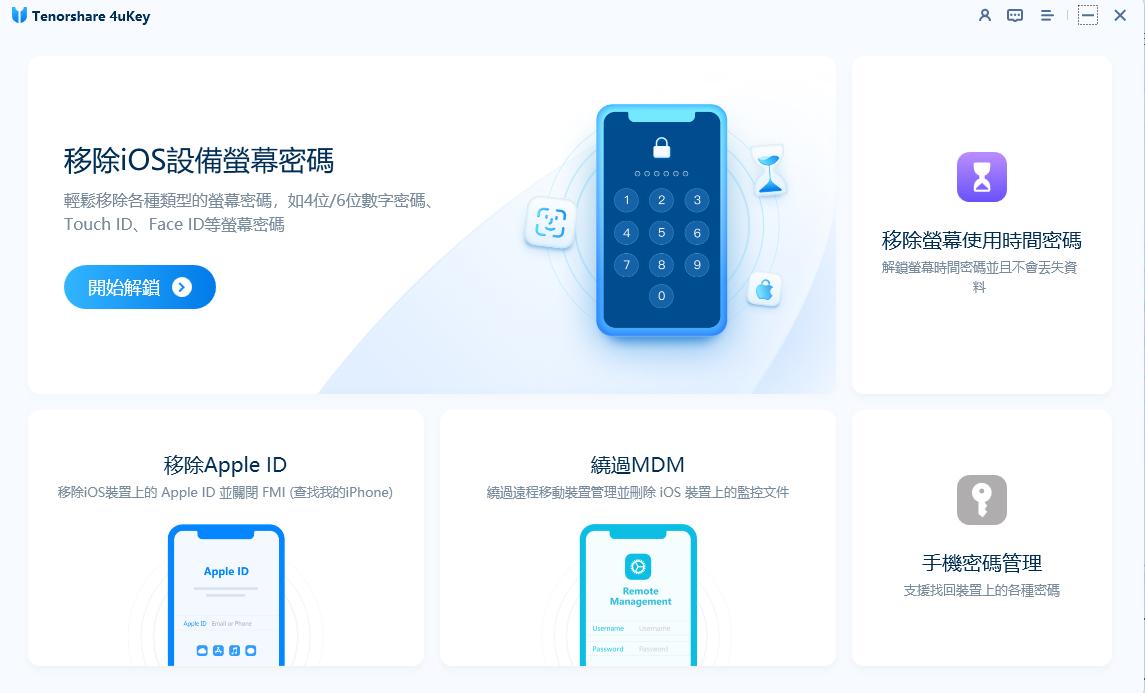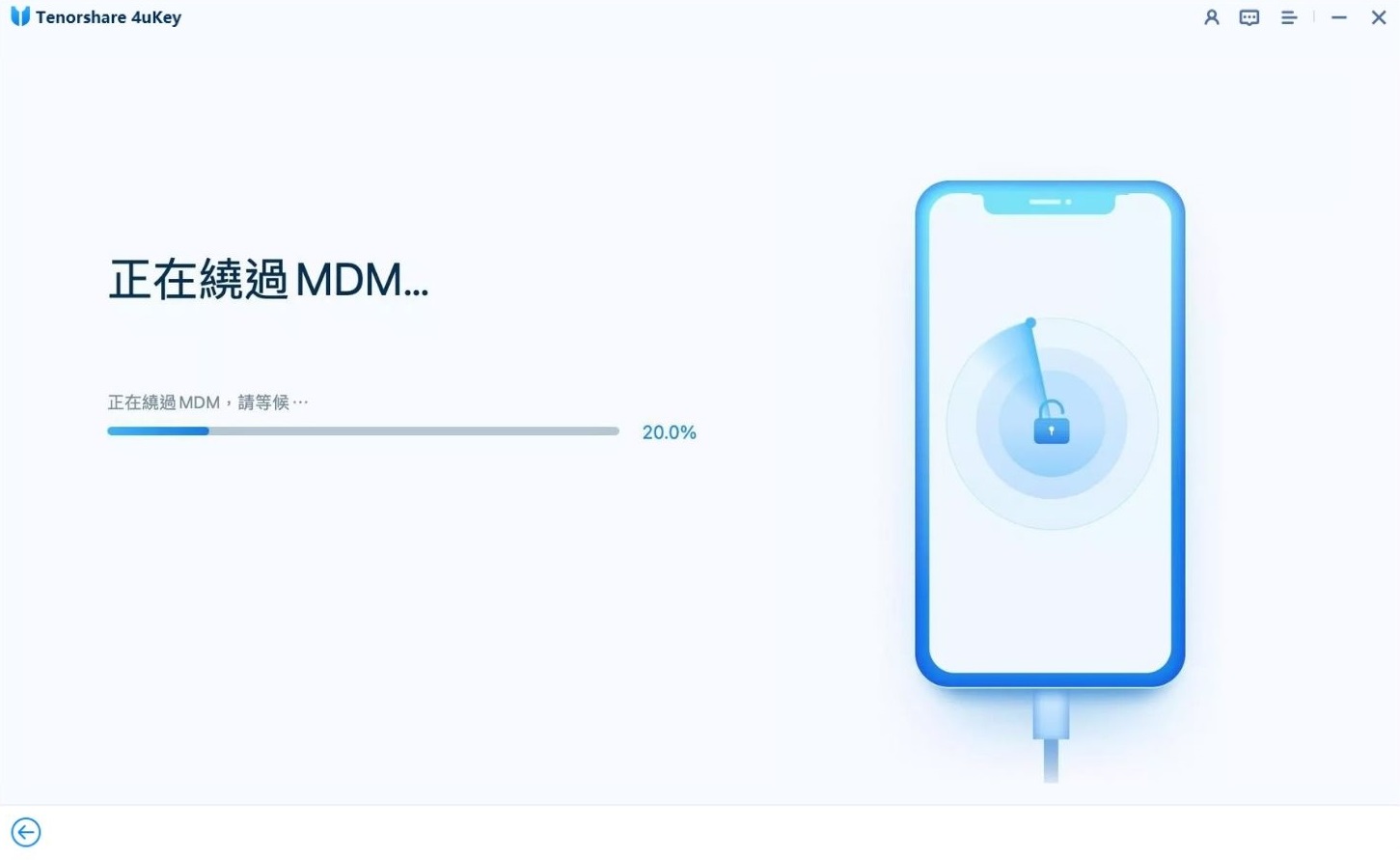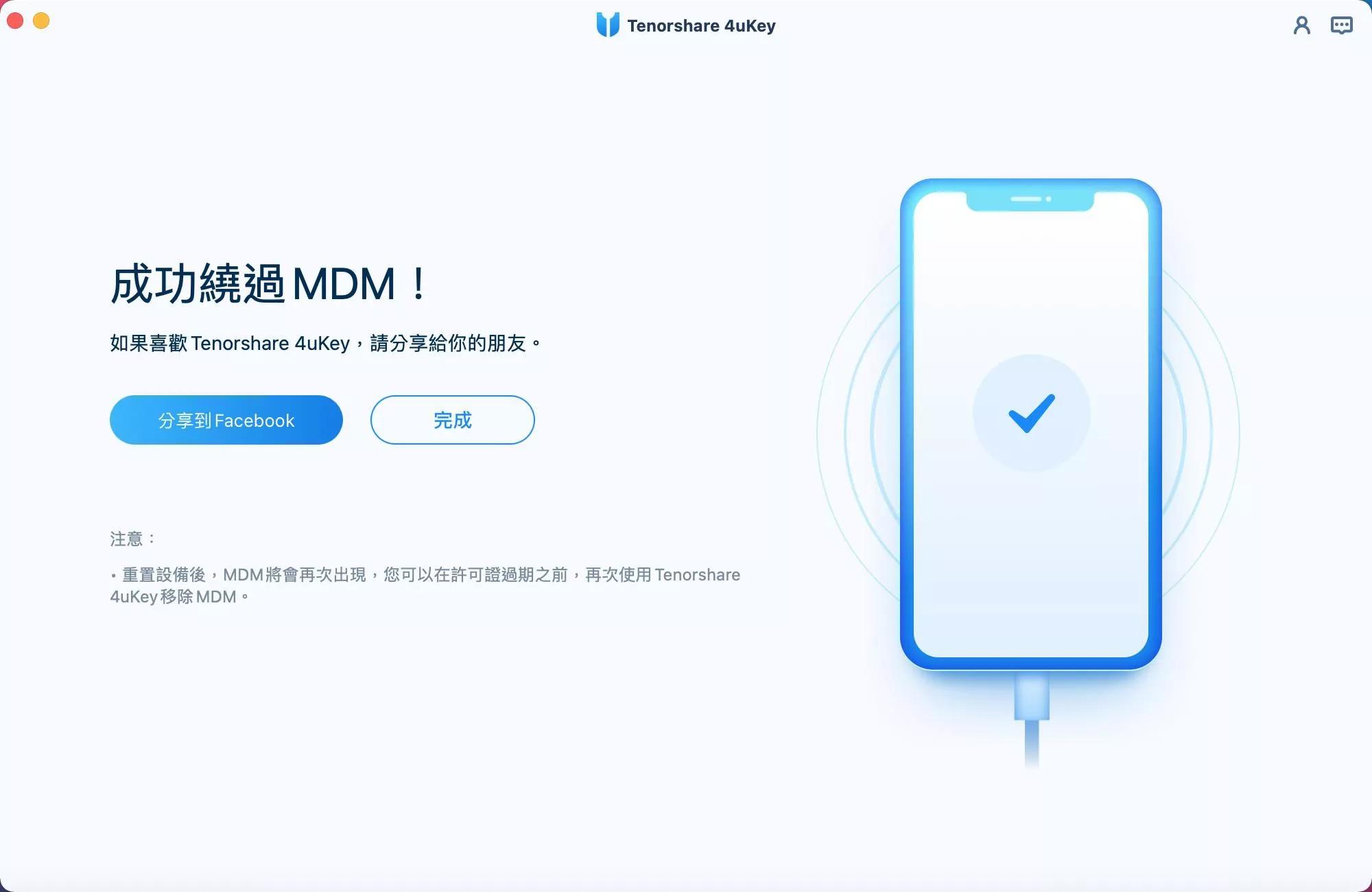如何使用/不使用免費 VPN 破解學校網路限制?
Barbara Wagner/ 2025-01-02 / 解鎖 iPhone
防火牆經常被學校用來限制對特定網站和線上服務的訪問。雖然學校網路限制旨在營造安全的瀏覽環境,但有時會不小心阻擋對有價值的教育資源的訪問。
需要強調的是,破解學校網路限制應該在負責任且道德的前提下進行。在此前提下,我們來探討幾種繞過學校網路限制方法,包括在學校的行動數據網路及學校的 WiFi 網路限制。
第 1 部分:如何使用 VPN 破解學校網路限制
VPN 技術提供安全和隱私的網路連接,能夠隱藏您的上網活動,是繞過學校 WiFi 限制和防火牆的最快方法,讓您訪問被學校封鎖的網站和網頁。
如何使用 VPN 將學校網路破解?以下以 NordVPN 為例:
- 要用 VPN 解鎖網站,您需要安裝 VPN 應用程式。建議在到達學校之前下載應用程式,但如果行不通來不及,也可以在學校的電腦上安裝。
- 打開 VPN 應用程式,選擇一個網站未被封鎖的伺服器。您可以選擇任何可用的伺服器。
- 連線後,您就可以訪問之前被封鎖的網站。此方法同樣適用於訪問串流媒體或解鎖應用程式,同樣能解決學校網路不能玩遊戲的困擾。
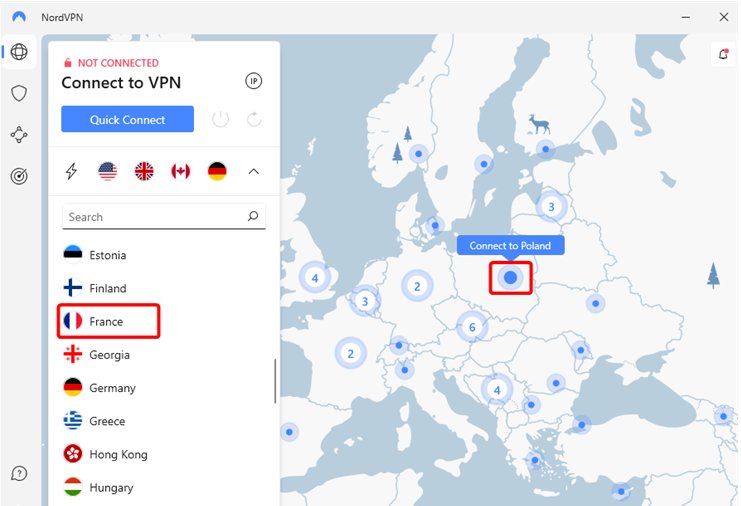
使用 VPN 的優缺點
優點:
- VPN 加密您的網路連接,他人難以監視您的上網活動,打破學校網路限制。
- 繞過地理限制,訪問您所在地區被封鎖的網站。
- 保護敏感數據,尤其是在公共 WiFi 網路上。
缺點:
- 根據伺服器位置和服務質量,VPN 可能會減慢您瀏覽學術網路速度。
- 許多可靠的 VPN 服務需要訂閱,對學生來說可能是不利的。
- 某些學校積極監控 VPN 的使用,若被發現可能會產生後果。
最佳 VPN 用於繞過學校 WiFi 限制
付費 VPN:
- NordVPN(每月起價 $12.99):因其強大的安全功能而廣受認可,包括雙重加密和嚴格的無日誌政策,確保您的數據隱私。它擁有覆蓋多個國家的伺服器網路,讓用戶輕鬆繞過地理限制。
- Surfshark(每月起價 $15.45):這是價格實惠的 VPN,允許無限設備連接,非常適合擁有多個設備的學生。提供如廣告攔截和惡意軟件保護等功能,確保安全的瀏覽體驗。
- ExpressVPN(每月起價 $12.95):以其速度和可靠性而聞名。使用先進的加密協議來保護您的數據,同時提供流暢的串流和瀏覽體驗。服務相容於多種設備和作業系統,是一個多功能的選擇。
免費 VPN:
- Hide.me:每月提供 10GB 的免費數據。雖然有此限制,但允許大約 20 小時的 Roblox 遊戲時間,相比其他免費 VPN,如 Avira Phantom 僅提供 500MB,這已算相當慷慨。
- FineVPN:此 VPN 服務提供私密網路訪問,確保匿名性和 IP 隱藏,同時允許訪問像 Spotify 和 YouTube 這樣的受限網站。速度範圍從 100MB/s 到 10GB/s,並提供多國選擇和完全的流量加密。
- Planet VPN:此 VPN 服務有效繞過地理限制,允許在公共場所訪問,防止 ISP 限速,並防禦 DDoS 攻擊。由於 Roblox 在阿聯酋、約旦和北韓等國家被禁,使用 VPN 通常是必要的。
第 2 部分:如何不使用 VPN 破解學校網路限制
VPN 能夠繞過學校網路 WiFi 封鎖的網站嗎?如果您不想使用掛上學校網路 VPN,也有其他方法可以幫助您繞過學校網路限制。
1. 使用代理伺服器
代理伺服器的工作方式與 VPN 類似,透過中介伺服器為您擷取網路數據。Bright Data 提供了市場上最可靠的代理服務之一,擁有最多的住宅和行動代理伺服器。
以下是使用 Bright Data 代理伺服器將學校網路破解的步驟:
開啟 Windows 設定並導航到網路與 Internet。
在列表中找到並選擇代理設定。
點擊自動代理設定的「設定」按鈕。
貼上從 Bright Data 儀表板取得的腳本地址,然後按一下「儲存」。
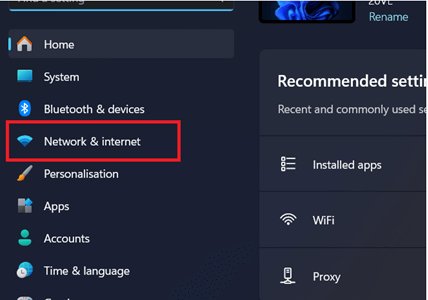
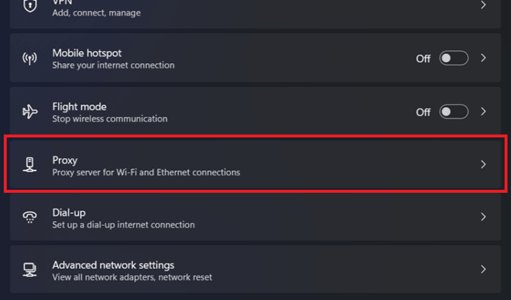
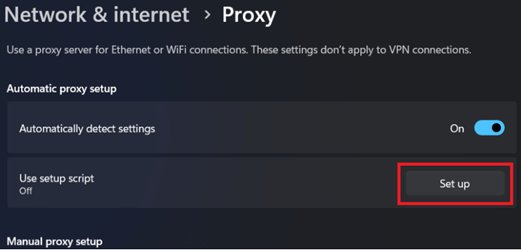

2. 使用 Tor 瀏覽器
Tor 瀏覽器 是一個匿名瀏覽的 VPN 替代選項,可防止 ISP 追踪和限制。雖然許多服務都聲稱有類似功能,但 Tor 被認為是最可靠的選擇。
以下是不使用 VPN 破解學校網路限制的步驟:
下載並安裝適合您設備操作系統的 Tor 瀏覽器。
點擊「連接」以完成設定。
確保 Onionize 開關已開啟。
現在您可以在網路上搜尋任何內容。
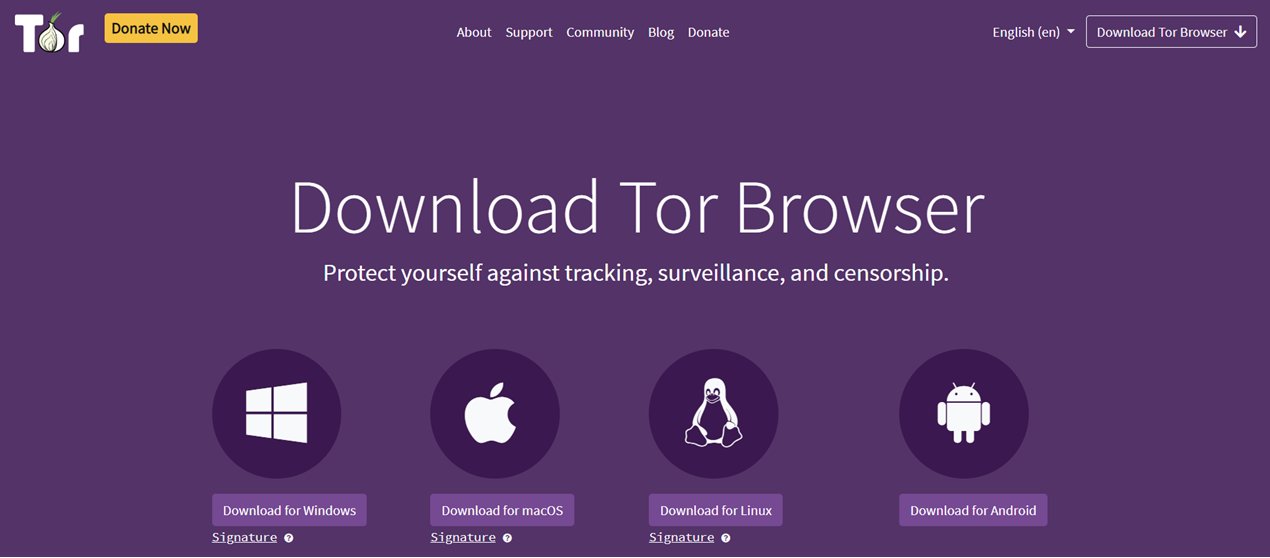
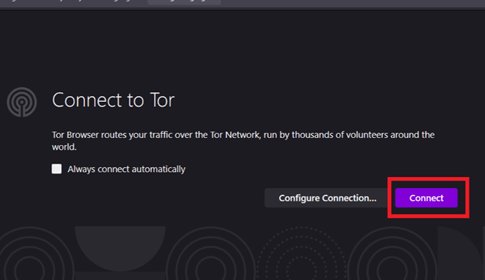

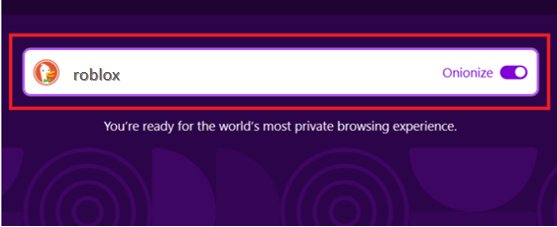
3. 使用 DNS 伺服器
DNS 伺服器可以將您在瀏覽器中輸入的域名轉換為 IP 地址,從而使裝置可以與網頁伺服器通訊。通常,您的 ISP 或網路管理員會分配 DNS 地址,以限制特定網站的訪問。
使用 DNS 服務器破解學校 WIFI 網路限制的簡單步驟:
- 從開始選單中打開控制面板。
- 將「查看方式」更改為大圖標,然後點擊「網路和共享中心」。
- 在左側選擇變更適配器設定。
- 新視窗會彈出,右鍵點擊已連接的網路,然後選擇「屬性」。
- 在接下來的視窗中,選擇「Internet 協定版本 4 (TCP/IPv4)」或「Internet 協定版本 6 (TCP/IPv6)」,然後點擊「屬性」按鈕。
- 勾選「使用下列的 DNS 伺服器位址」。
- 輸入「偏好 DNS 伺服器」和「替代 DNS 伺服器」位址,然後點擊「確定」。
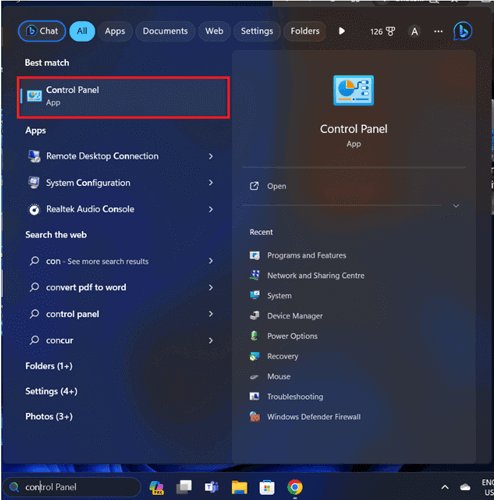
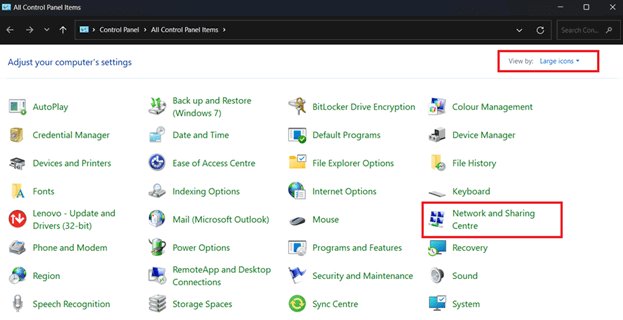
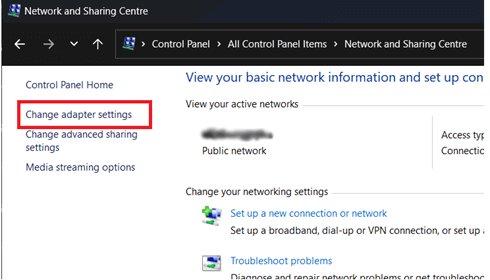
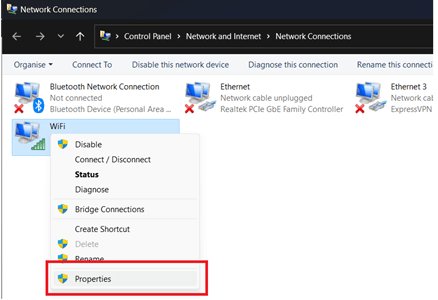
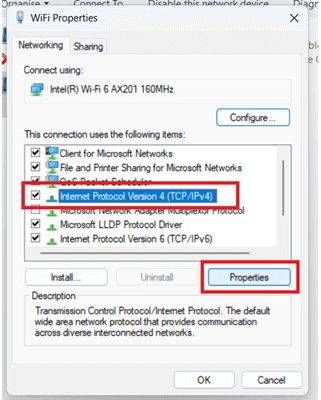

4. 使用行動熱點
如果是使用學校 WiFi 網路限制過多,使用個人行動熱點是一個不錯的替代方案。透過連接到您的行動數據,而非學校的 Wi-Fi,也可以自由上網,繞過學校網路限制設定的任何過濾器。
在依賴行動熱點之前,請考慮以下幾點:
- 數據使用量:檢查您的行動方案數據限額,因為串流影片或下載大型文件會迅速耗盡數據流量。
- 連接速度:行動熱點的速度會根據您的行動網路覆蓋範圍和信號強度而有所不同,某些地區可能會比學校的 Wi-Fi 慢。
- 電池壽命:使用您的裝置作為熱點會迅速耗盡電池,因此建議隨身攜帶充電器或行動電源。
- 安全性:確保您的熱點具有強密碼,以防止未經授權的訪問。
5. 使用 Chrome 擴充功能
一些最簡便的網站封鎖限制解鎖工具為瀏覽器擴充功能,可讓您自動繞過網路限制。各大瀏覽器均有許多代理擴充功能,提供與傳統代理網站相同的功能。
使用 Chrome 擴充功能繞過學校 WiFi 的簡單步驟:
- 開啟 Chrome 並點擊右上角的三點選單圖示。
- 從下拉選單中選擇「擴充功能」。
- 在彈出的選單中點擊「造訪 Chrome 線上應用程式商店」。
- 搜索「代理」、「代理伺服器」或「代理伺服器 VPN」等關鍵字以找到所需的擴充功能。
- 點擊「加到 Chrome」,然後選擇「加入擴充功能」下載並安裝。
- 安裝完成後,點擊瀏覽器視窗中的擴充功能圖示即可開始使用。
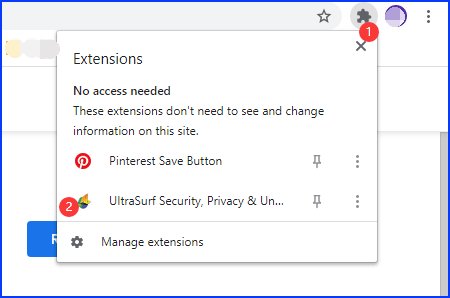
深入閱讀:如何解除學校 iPad 的 MDM 監管限制
對於配發學校 iPad 並有行動裝置管理 (MDM) 限制的學生而言,訪問某些網站或應用程式可能會遇到很大的挑戰,不單單是學校網路限制問題了,會有更多的監管和限制。不過,使用適當的工具,例如 Tenorshare 4uKey,學生可以重新掌控他們的裝置,並訪問所需的內容。
Tenorshare 4uKey 提供了簡單快速的解決方案,輕鬆繞過這些監管限制,讓你能夠享受更自由的 iPad 體驗。
Tenorshare 4uKey 的主要功能:
- 移除 MDM 鎖定:輕鬆繞過學校裝置上的 MDM 限制,輕鬆訪問被阻擋的網站和應用程式。
- 移除螢幕使用時間密碼:解除裝置的螢幕時間限制,全面使用其功能和設定。
- 使用者友好的介面:設計簡易,適合所有用戶,不論技術經驗。
- 快速解鎖流程:快速移除限制,無需長時間等待,迅速恢復訪問權限。
- 廣泛兼容性:支援多種 iPad 機型和 iOS 版本,確保廣泛的可用性。
使用 4uKey 移除 MDM 限制(不會丟失資料)的步驟:
-
在您的電腦上安裝 4uKey MDM Bypasser 並啟動軟體。選擇「繞過 MDM」功能。

-
確保您的 iPhone/iPad 已連接至電腦並被識別。點擊「開始」以進行 MDM 繞過。

-
您需要關閉「尋找我的 iPhone」。此時,iPad 的遠端管理 (MDM) 繞過過程將開始。

-
完成後,您將發現已成功繞過 MDM 限制,然後即可自由使用您的裝置!

另請參閱:如何免費刪除學校 iPad 上的裝置管理
結論
繞過學校網路限制可以提升在線使用裝置體驗,讓你可以訪問教育和娛樂等必要的資源和網站。不論您選擇掛上學校網路 VPN、代理或其他方法,都應該考慮其潛在的風險和影響。
對於面臨 MDM 限制的用戶,Tenorshare 4uKey工具可以提供簡單破解學校網路限制、裝置遠端監管的解決方案,以幫助您重新掌控裝置。